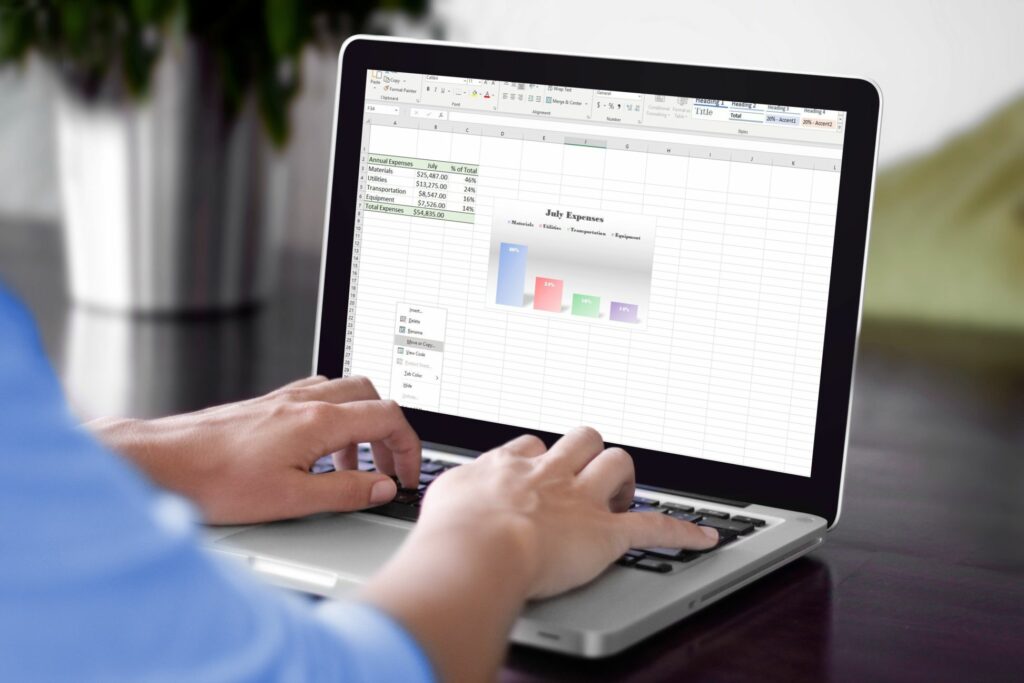
Co je třeba vědět
- Vyberte list, který chcete duplikovat, stiskněte a podržte Ctrl a poté přetáhněte vybranou kartu na místo, kam ji chcete zkopírovat.
- Případně vyberte list a přejděte na Formát > Přesunout nebo zkopírovat list, poté vyberte místo pro kopii.
- Chcete-li zkopírovat list z jednoho souboru aplikace Excel do jiného, otevřete oba soubory a přejděte na Pohled > Zobrazit vedle sebe, pak přetáhněte.
Tento článek vysvětluje, jak kopírovat list v aplikaci Excel pomocí různých metod. Pokyny platí pro Excel 2019, Excel 2016, Excel 2013, Excel 2010 a Excel pro Microsoft 365.
Jak duplikovat list v aplikaci Excel přetažením
Nejjednodušší a nejpřímější způsob kopírování listu do jiného umístění v sešitu je jeho přetažení.
-
Vyberte list, který chcete duplikovat.
-
Stiskněte a podržte Ctrl klíč.
-
Přetáhněte vybranou kartu a umístěte ji tam, kde chcete vytvořit kopii.
Jak duplikovat list v aplikaci Excel na kartě Pracovní list
Dalším snadným způsobem, jak duplikovat list v aplikaci Excel, je použití nabídky na kartě listu. Tato nabídka s pravým kliknutím obsahuje možnosti pro přesun nebo kopírování aktuálního listu.
-
Pravým tlačítkem klikněte na kartu listu, který chcete duplikovat.
-
Vybrat Přesunout nebo zkopírovat. Otevře se dialogové okno Přesunout nebo Kopírovat.
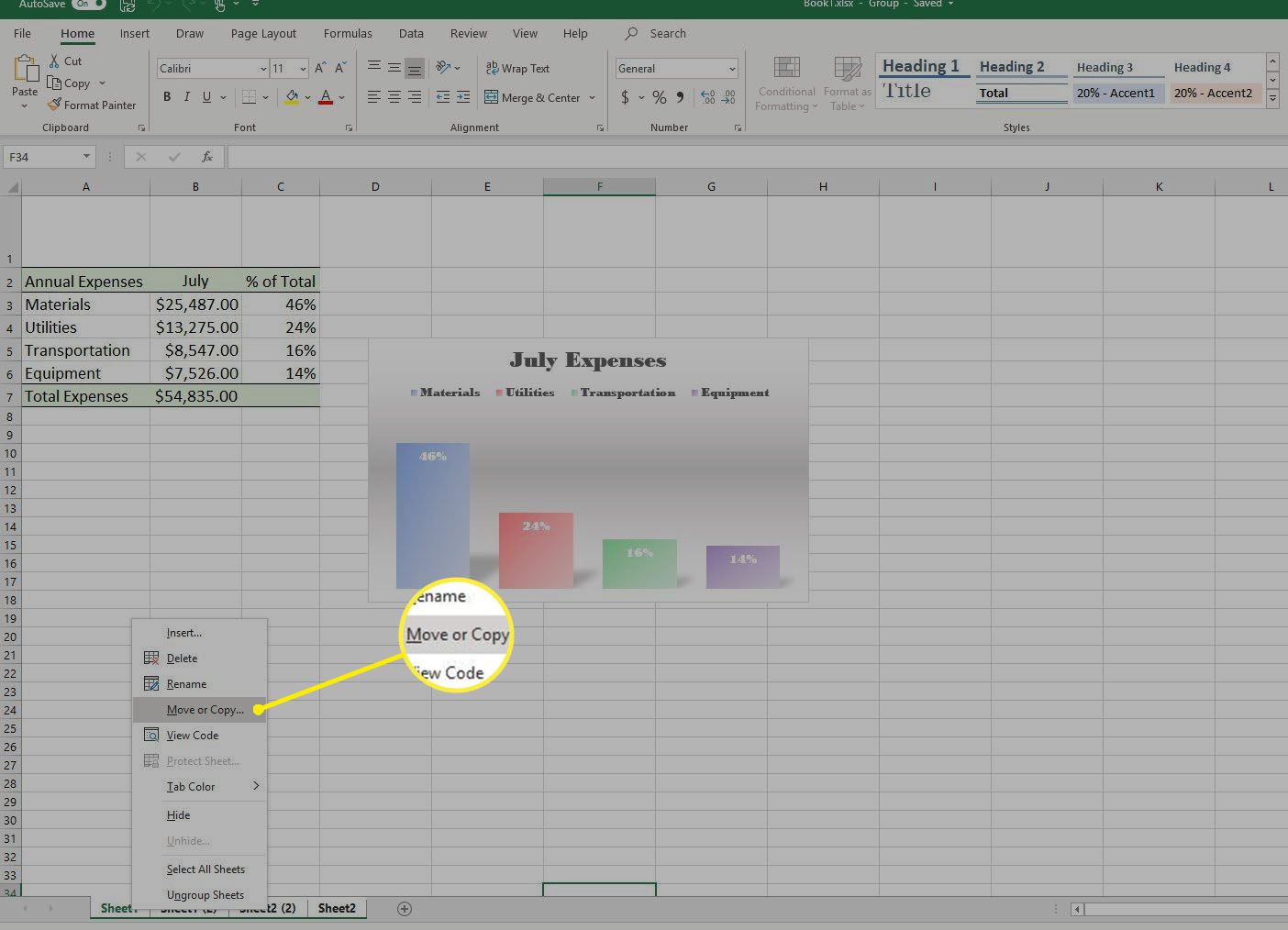
-
Vyberte umístění kopie pod Před listem. Případně vyberte Přesunout na konec.
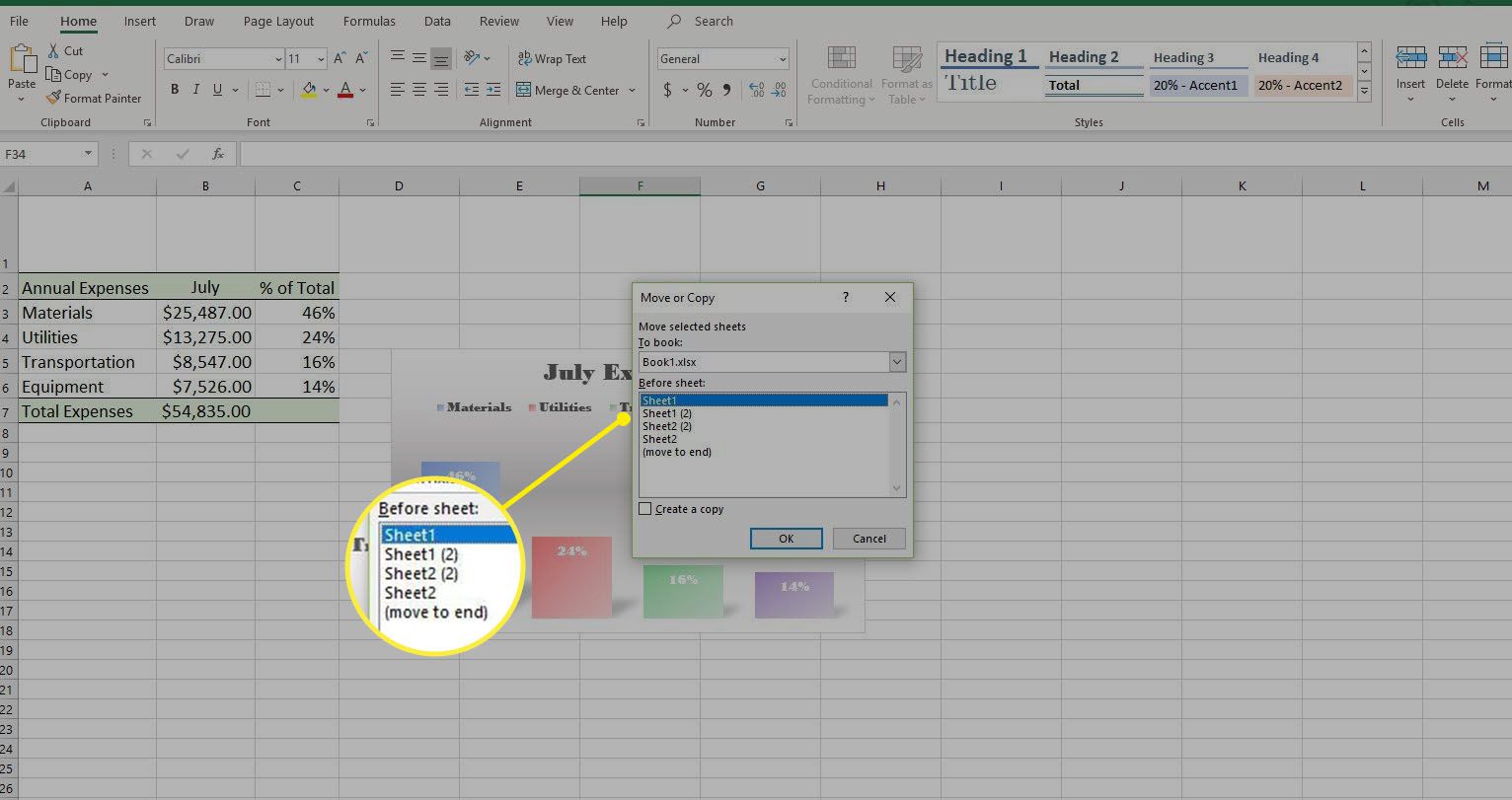
-
Vybrat Vytvořte kopii zaškrtávací políčko.
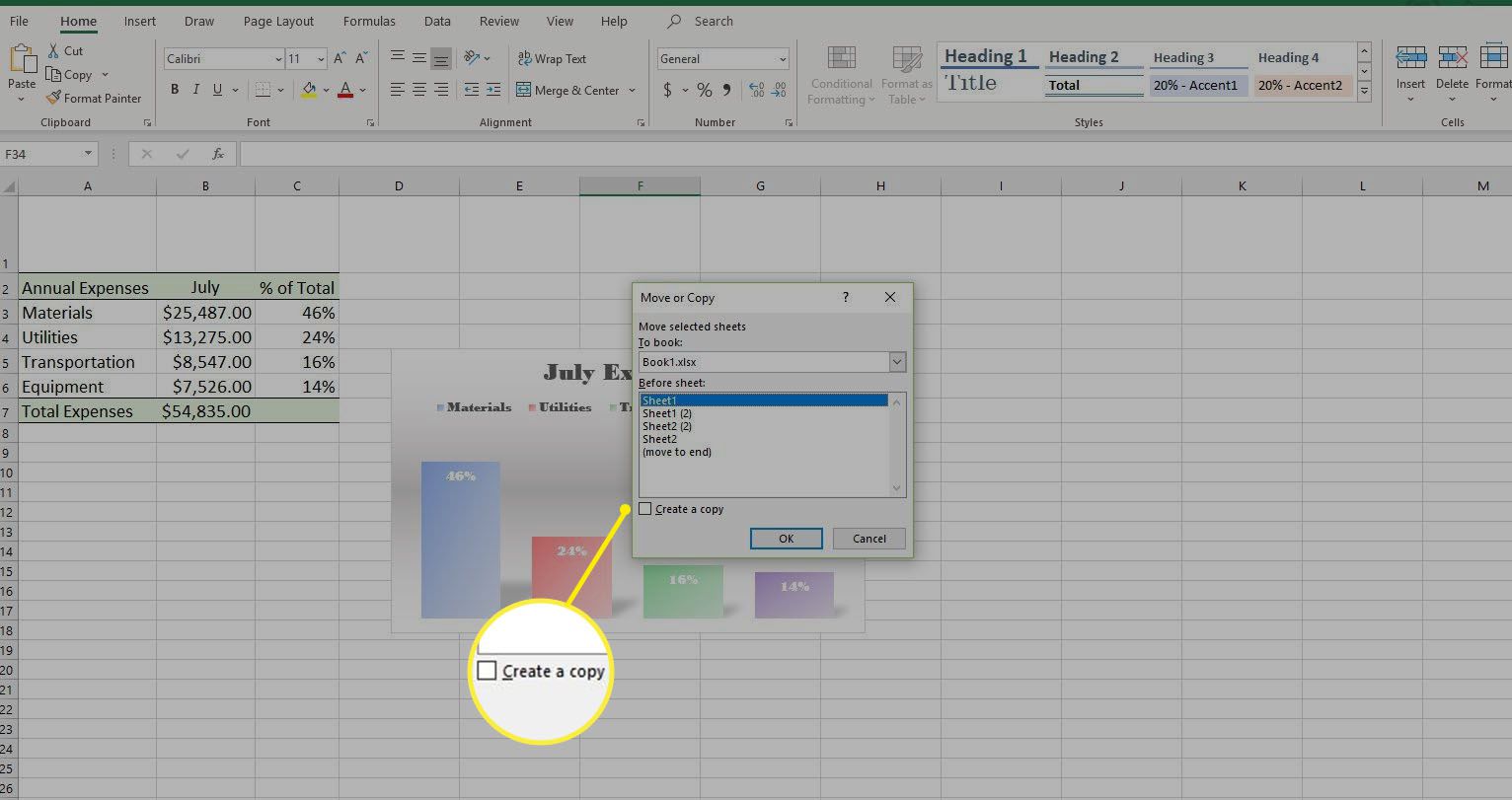
-
Vybrat OK.
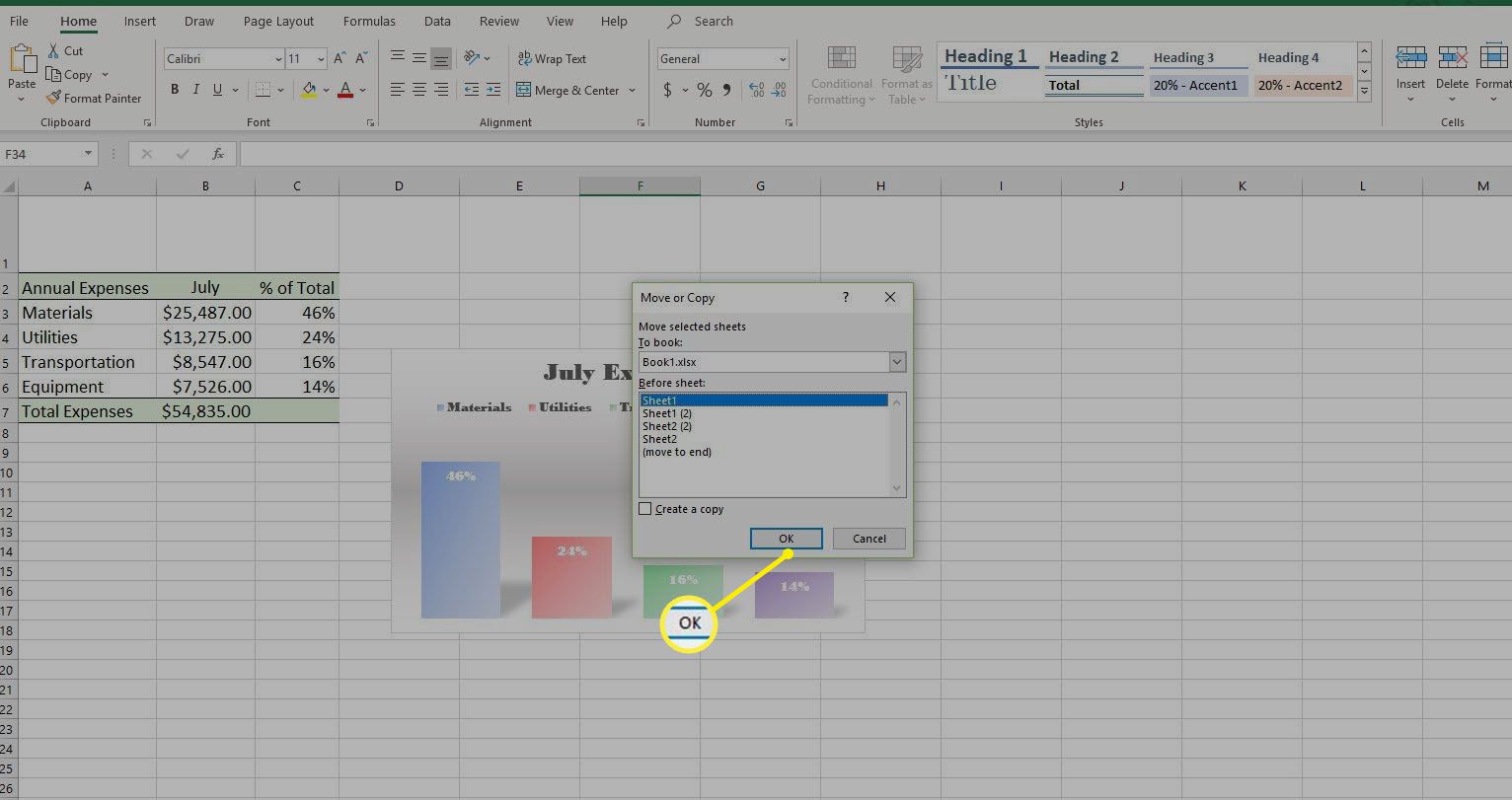
Jak duplikovat list v aplikaci Excel z pásu karet
Sekce Formát pásu karet v aplikaci Excel poskytuje další způsob duplikování listu.
-
Otevřete list, který chcete zkopírovat.
-
Vybrat Formát v Buňky skupina Domov záložka.
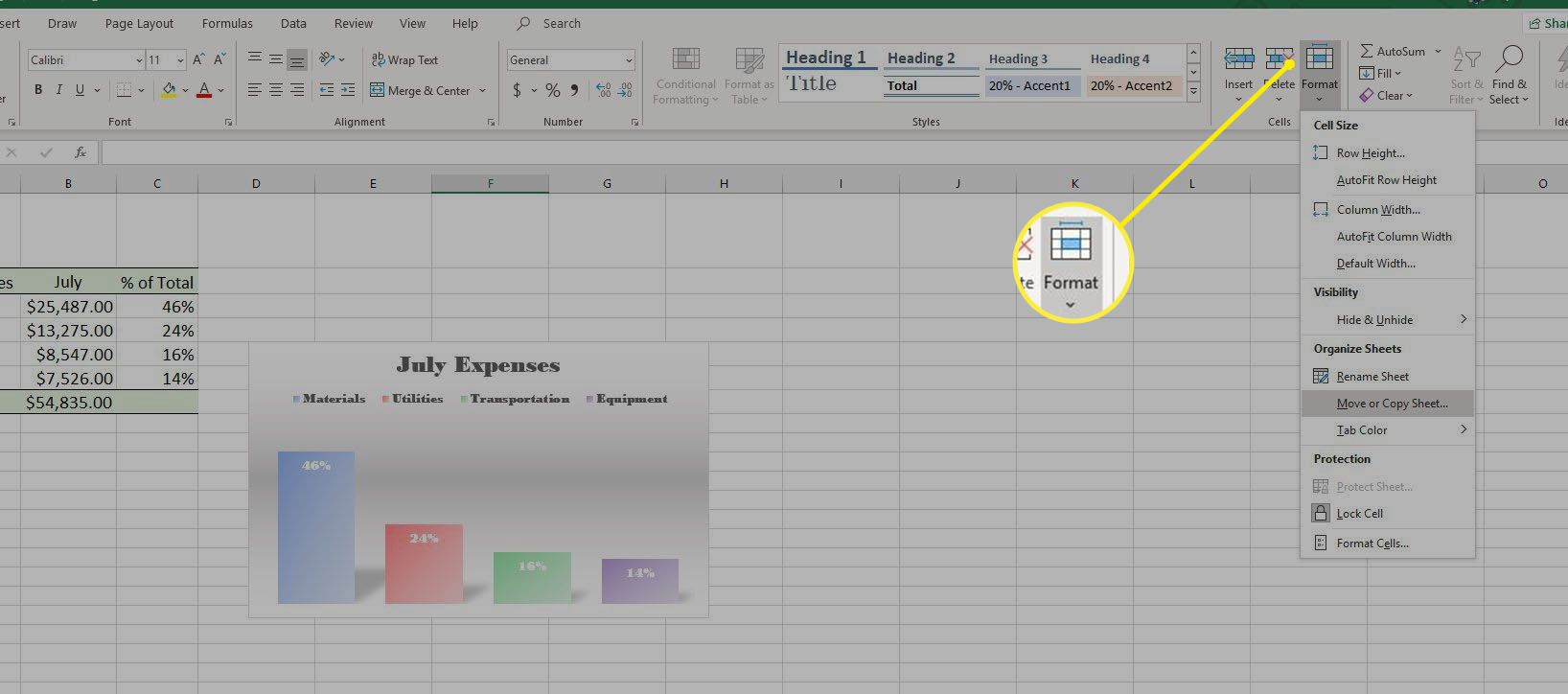
-
Vybrat Přesunout nebo zkopírovat list. Otevře se dialogové okno Přesunout nebo Kopírovat.

-
Vyberte umístění kopie pod Před listem. Případně vyberte Přesunout na konec.
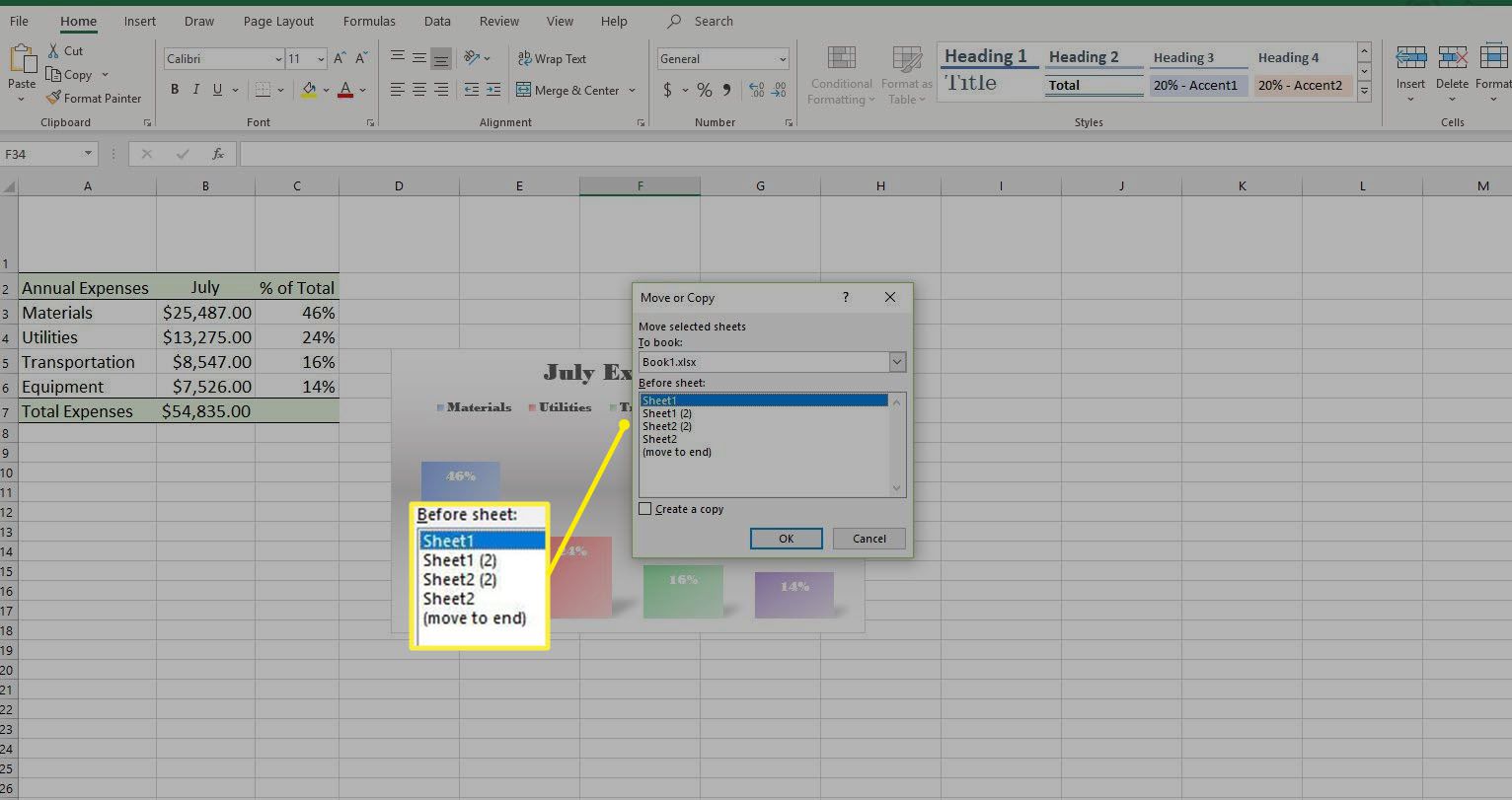
-
Vybrat Vytvořte kopii zaškrtávací políčko.
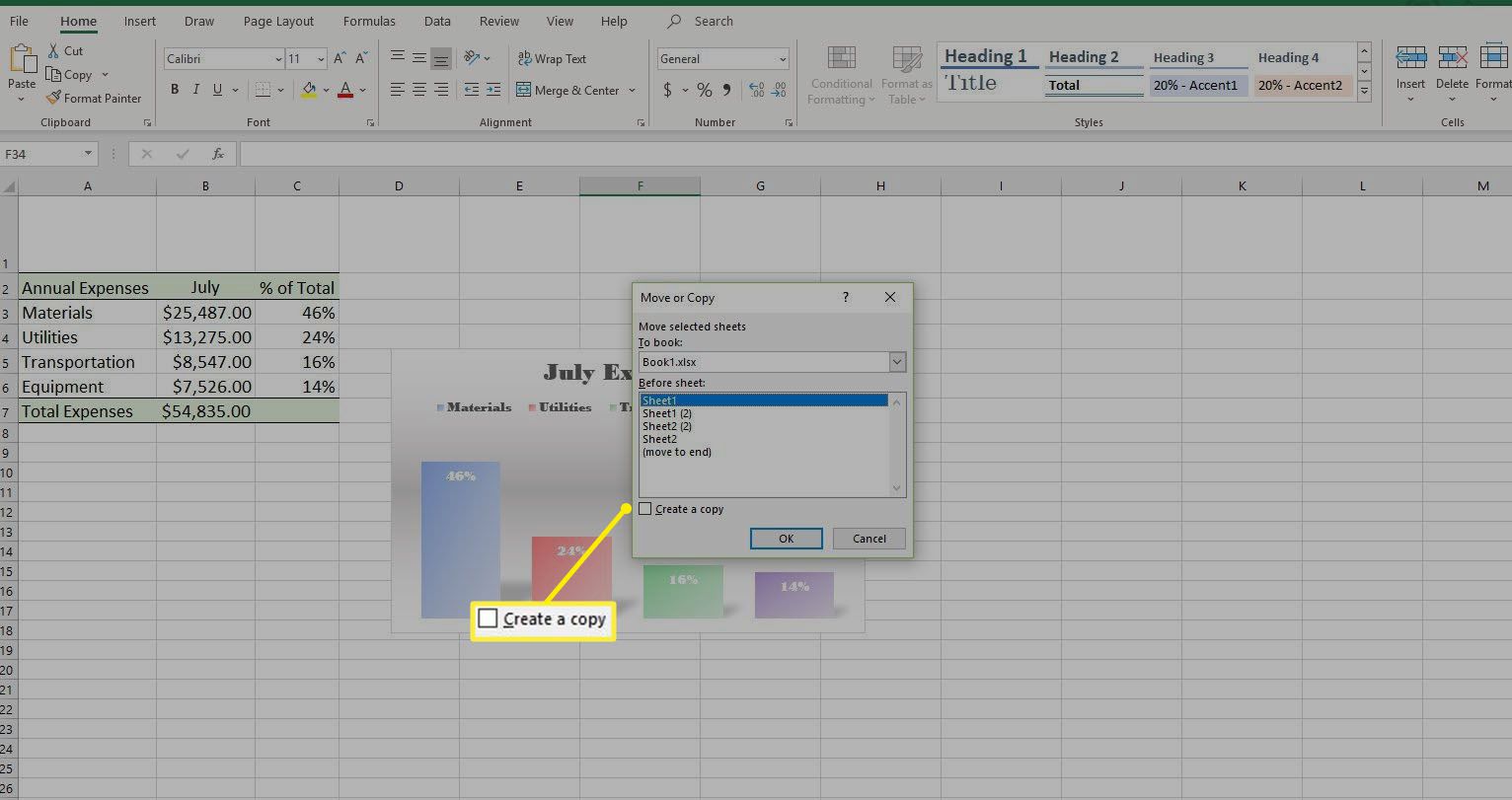
-
Vybrat OK.
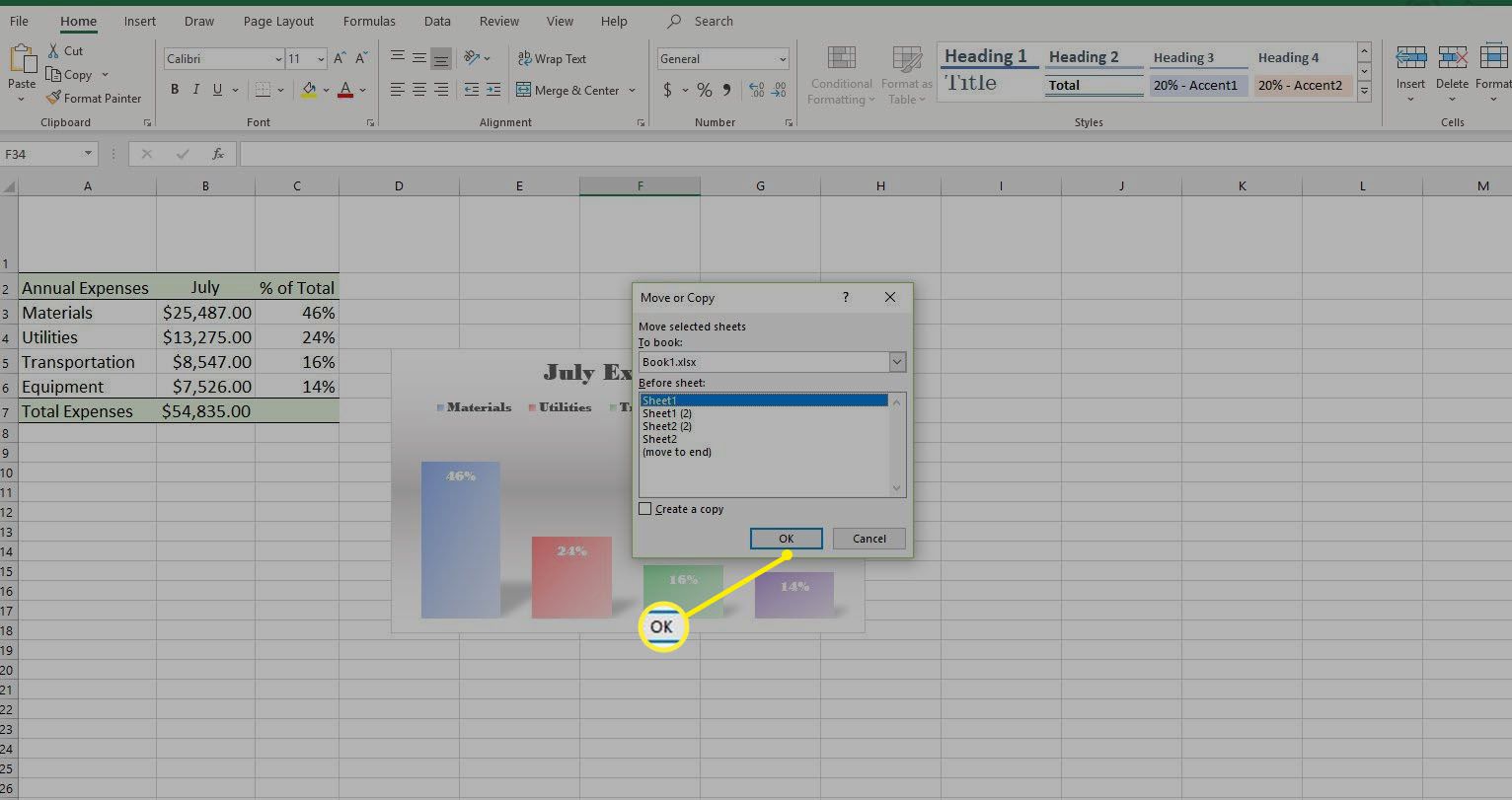
Jak zkopírovat list v aplikaci Excel do jiného sešitu
Metody použité ke kopírování listu na jiné místo ve stejném sešitu platí také při duplikování listu do jiného souboru aplikace Excel, i když pro každou metodu existuje několik dalších kroků.
Jak zkopírovat list do jiného sešitu přetažením
Oba sešity musí být otevřené a viditelné, aby bylo možné zkopírovat list z jednoho souboru aplikace Excel do jiného. Nejjednodušší způsob, jak to udělat, je použít možnosti rozdělené obrazovky společnosti Microsoft k tomu, aby se sešity na stránce zobrazovaly vedle sebe.
-
Otevřete soubor Excel obsahující list, který chcete duplikovat, a soubor Excel, do kterého chcete zkopírovat první list.
-
Vybrat Pohled záložka.
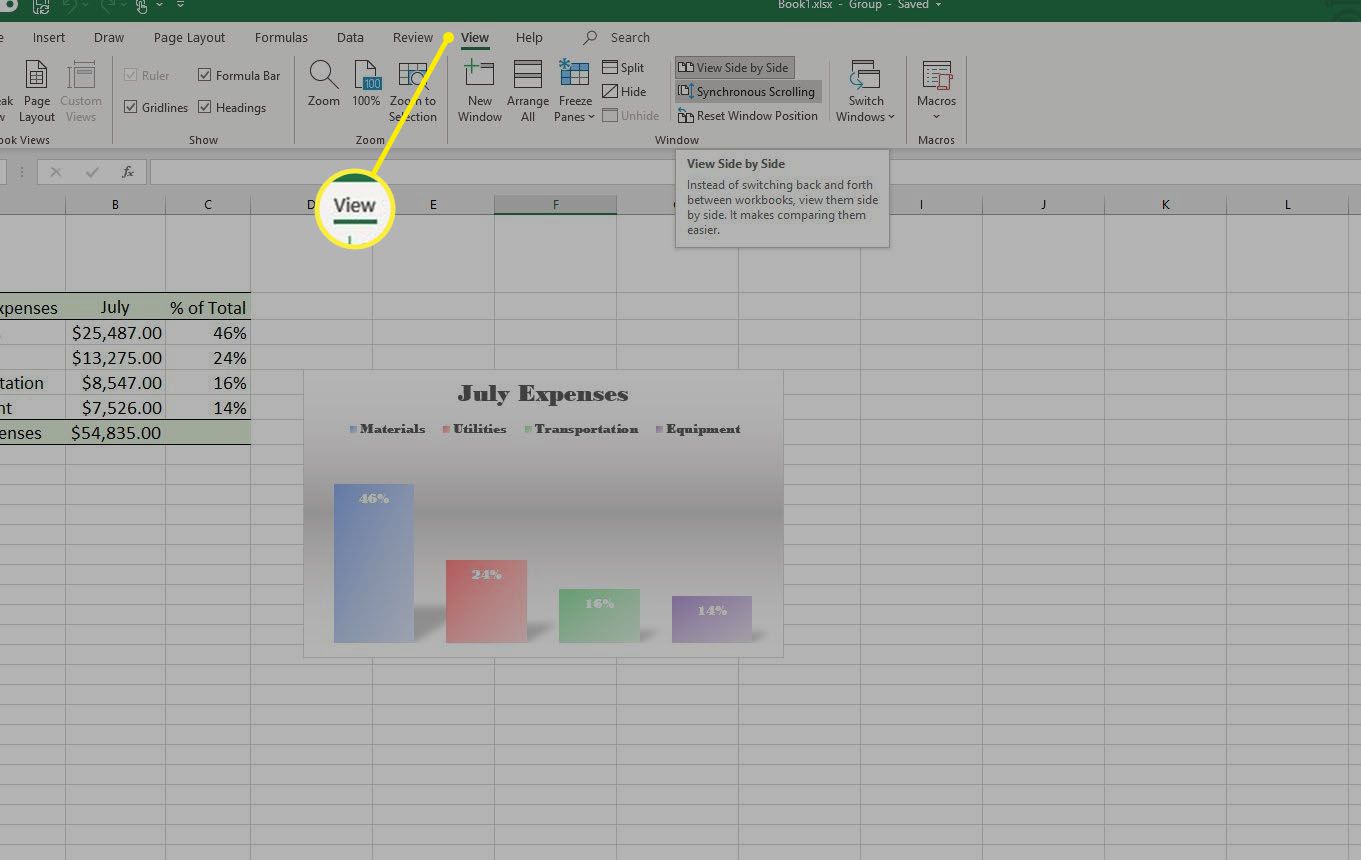
-
Vybrat Zobrazit vedle sebe ve skupině Windows. Dva sešity jsou na obrazovce uspořádány vodorovně.
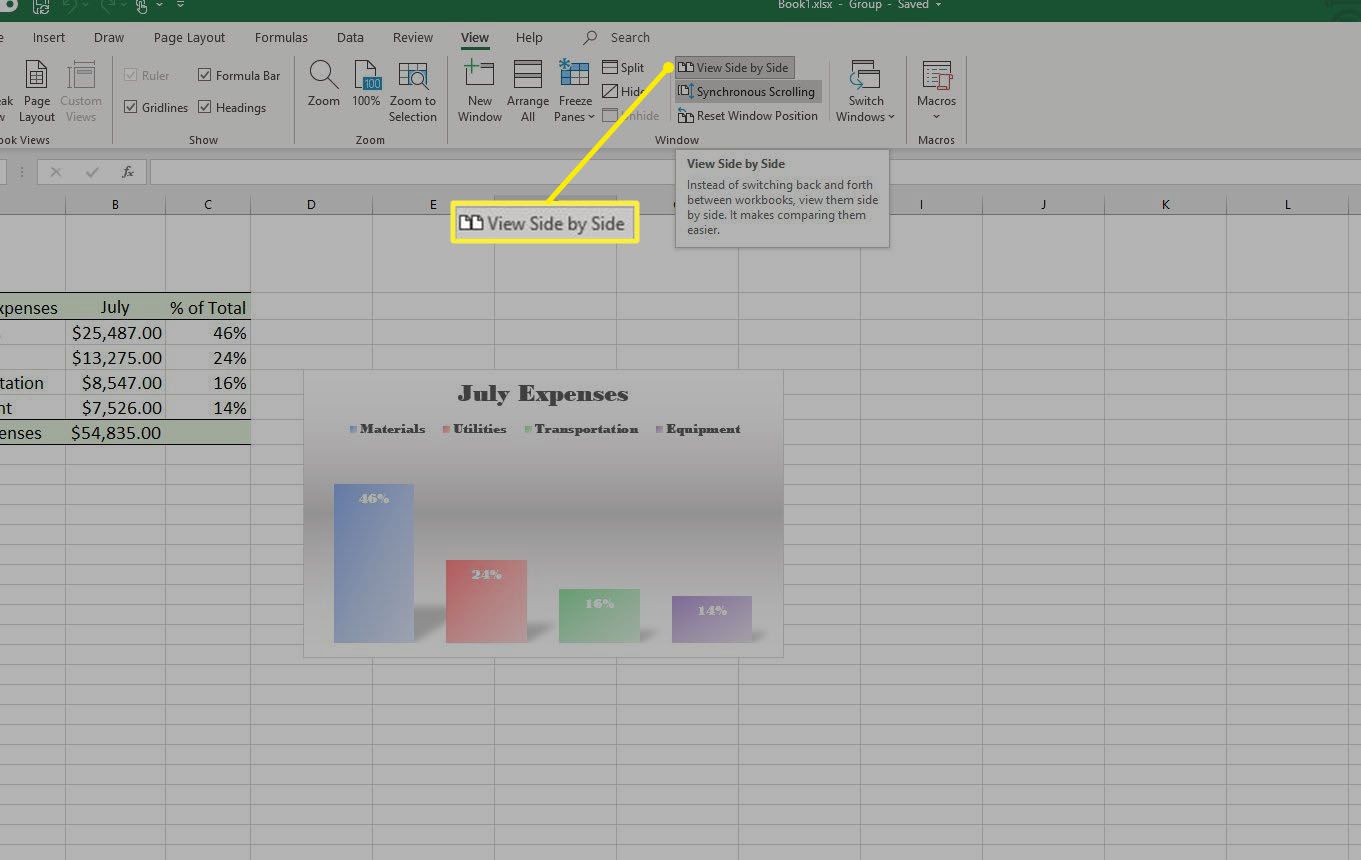
-
Vyberte list, který chcete duplikovat.
-
Stiskněte a podržte Ctrl klíč.
-
Přetáhněte vybranou kartu a umístěte ji do druhého sešitu aplikace Excel.
Jak zkopírovat list do jiného sešitu na kartě Pracovní list
Odešlete duplicitní list do jiného sešitu provedením změn v dialogovém okně Přesunout nebo Kopírovat.
-
Pravým tlačítkem klikněte na kartu listu, který chcete duplikovat.
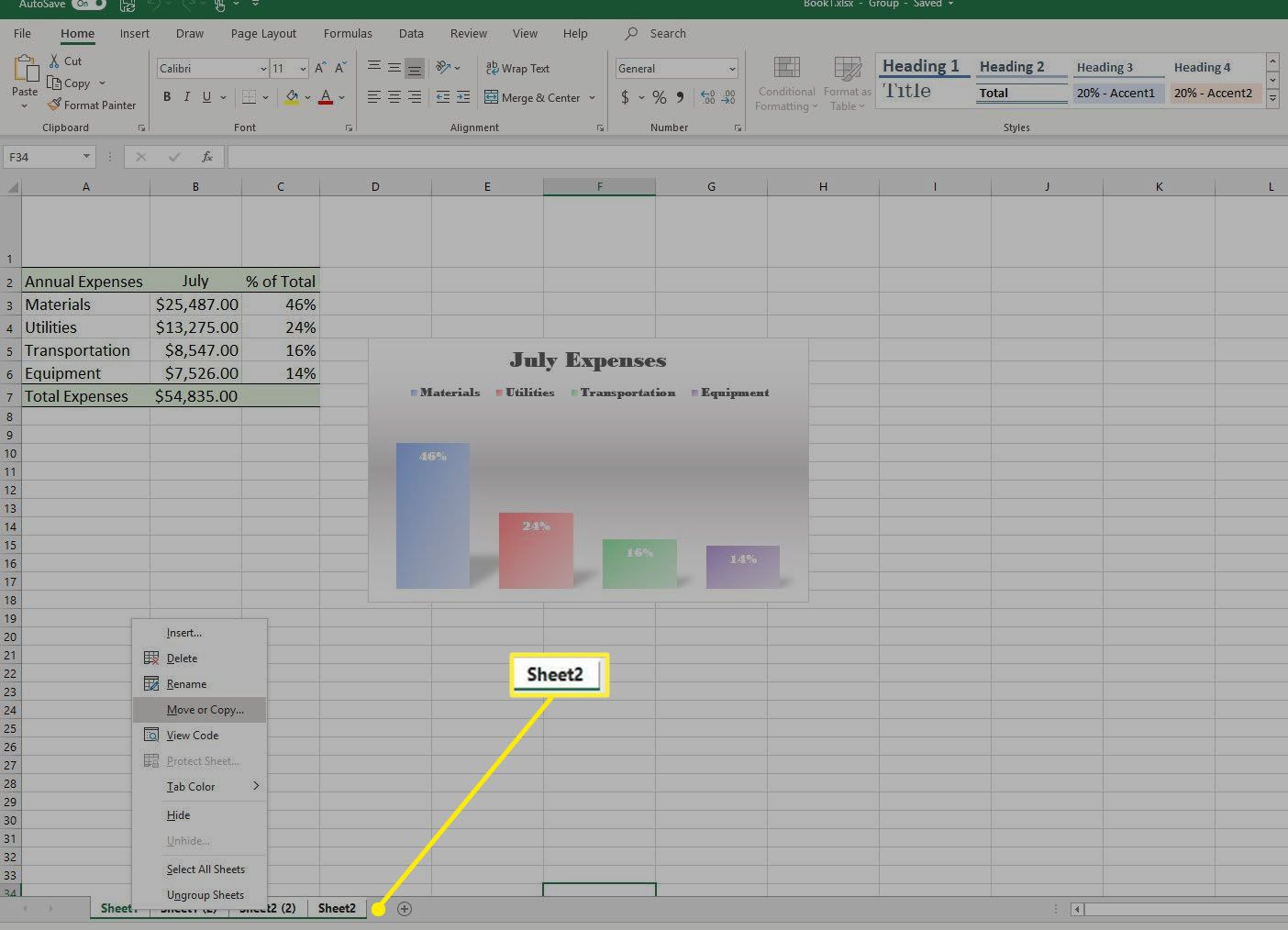
-
Vybrat Přesunout nebo zkopírovat. Otevře se dialogové okno Přesunout nebo Kopírovat.
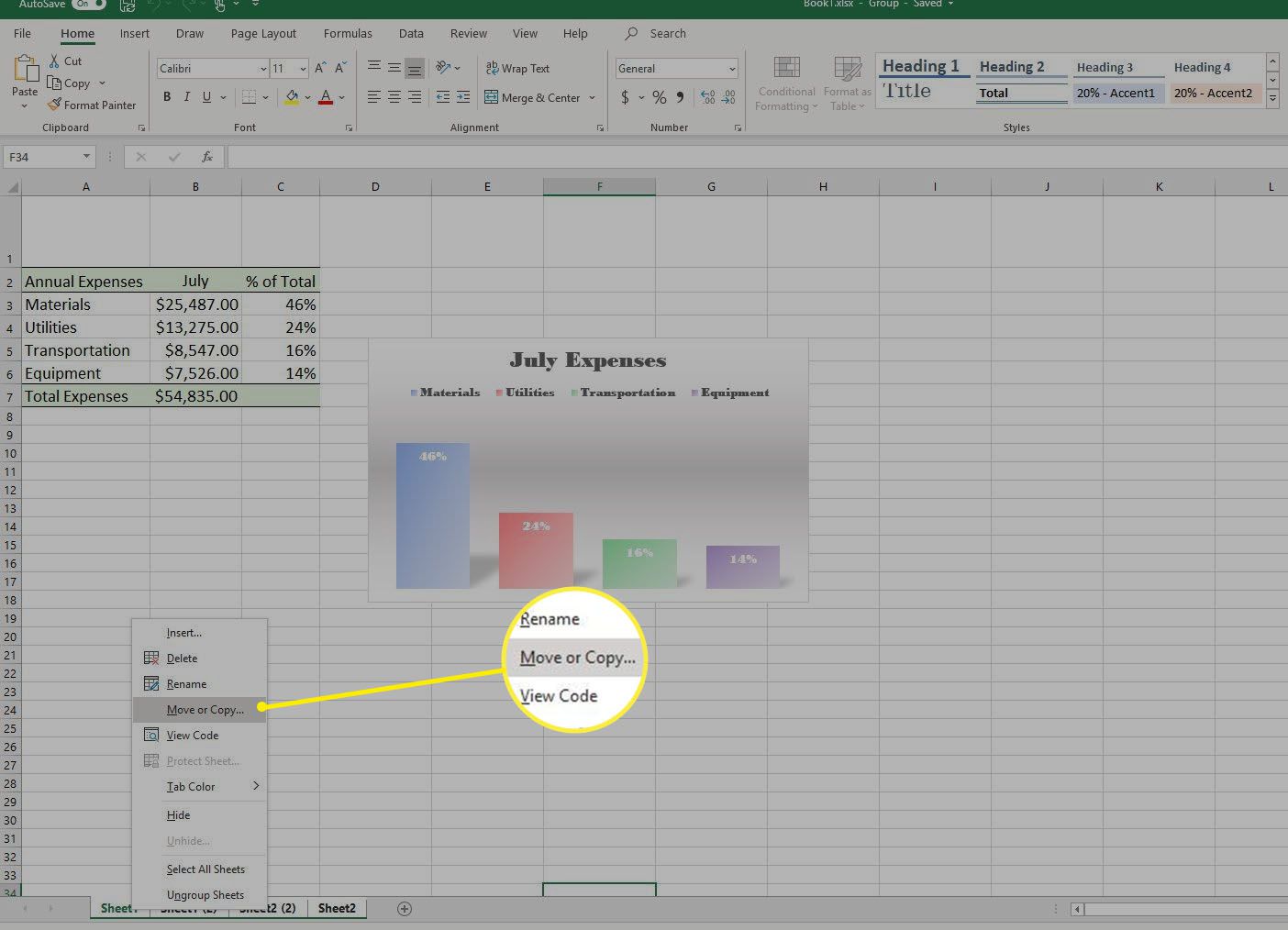
-
Vyberte cílový soubor pod Zarezervovat. Chcete-li umístit kopii do nového sešitu, vyberte Nová kniha.
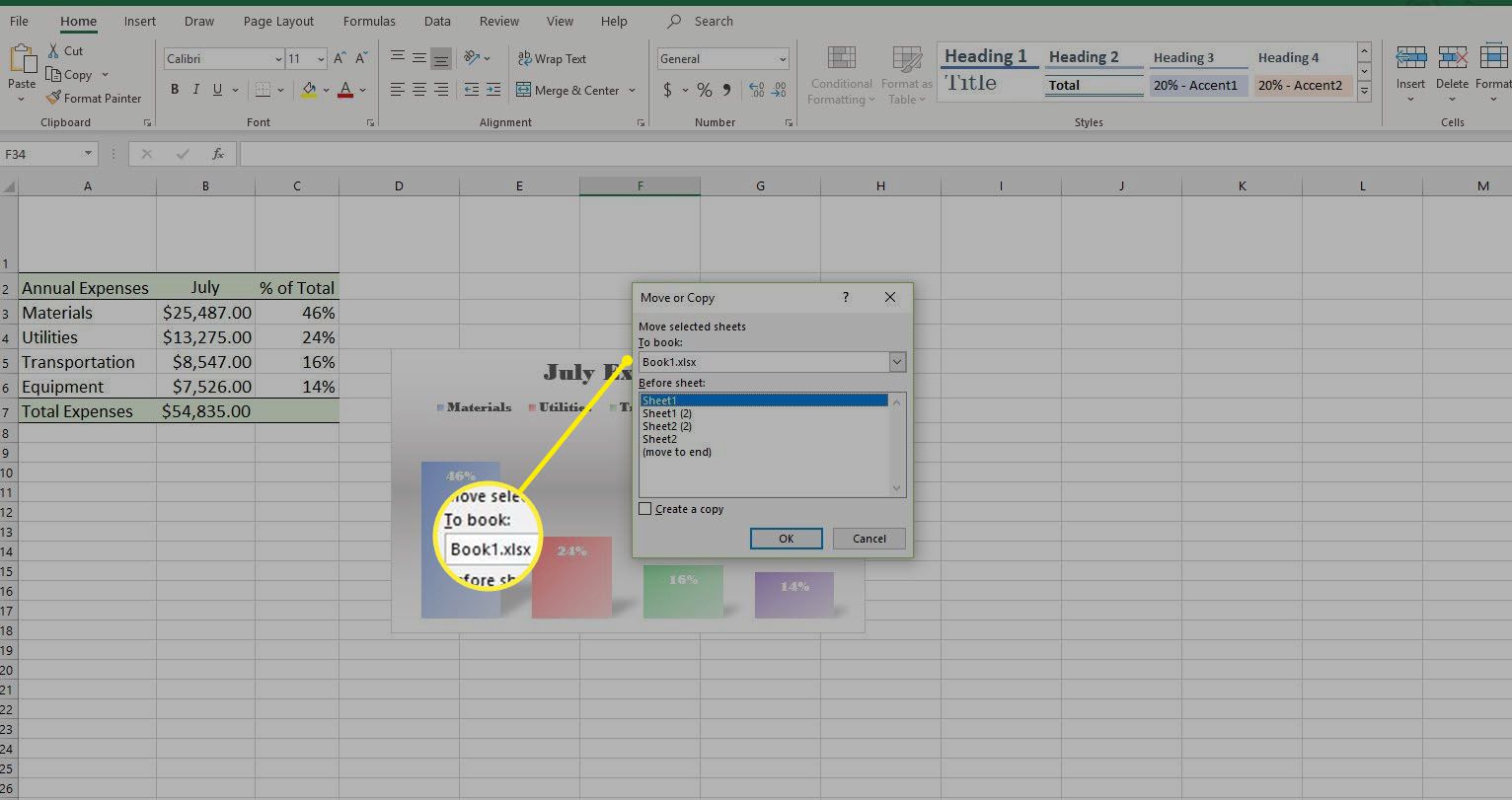
-
Pod listem Před vyberte místo, kde chcete vytvořit kopii. Případně vyberte Přesunout na konec.
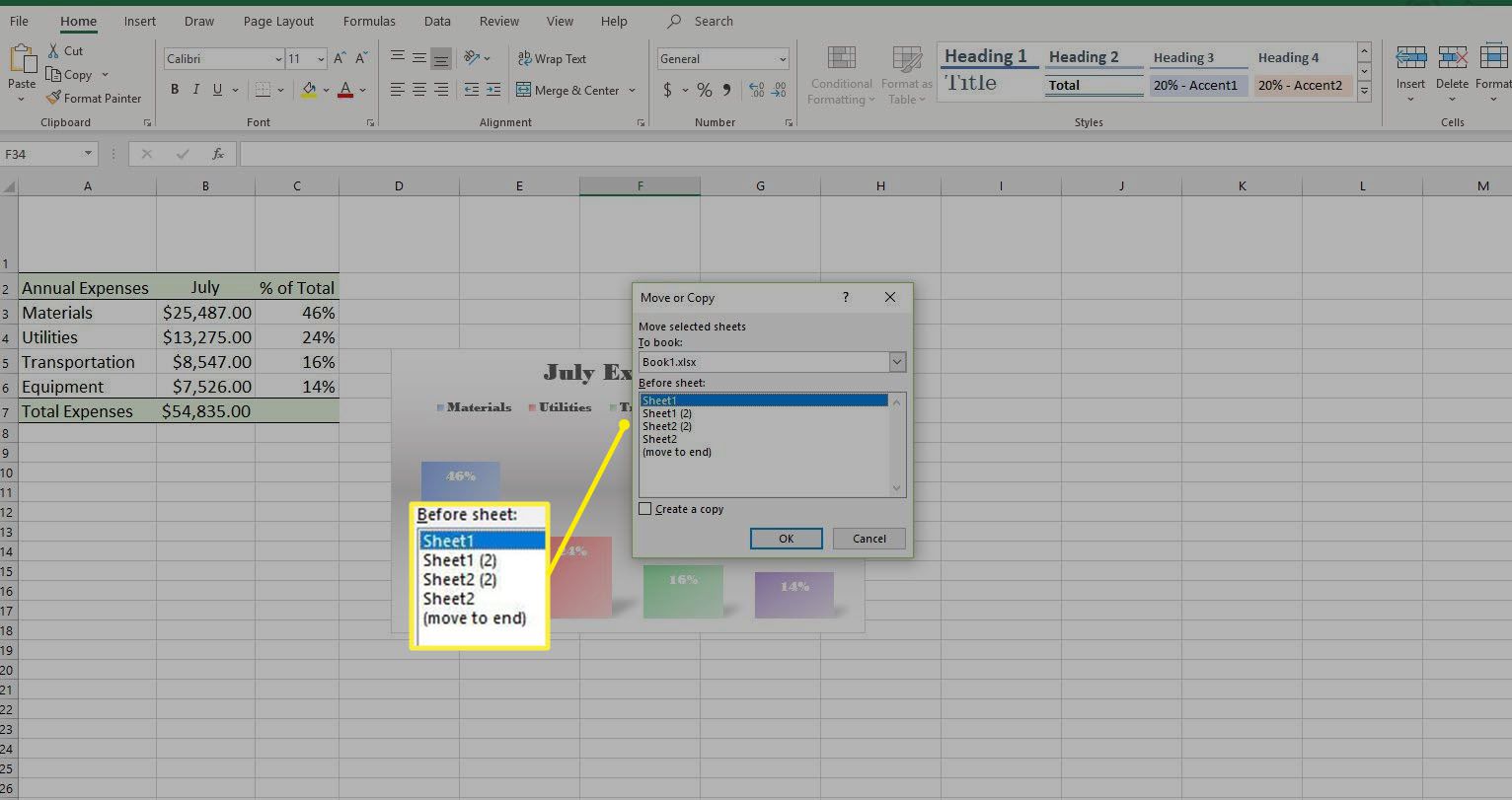
-
Vybrat Vytvořte kopii zaškrtávací políčko a vyberte OK.
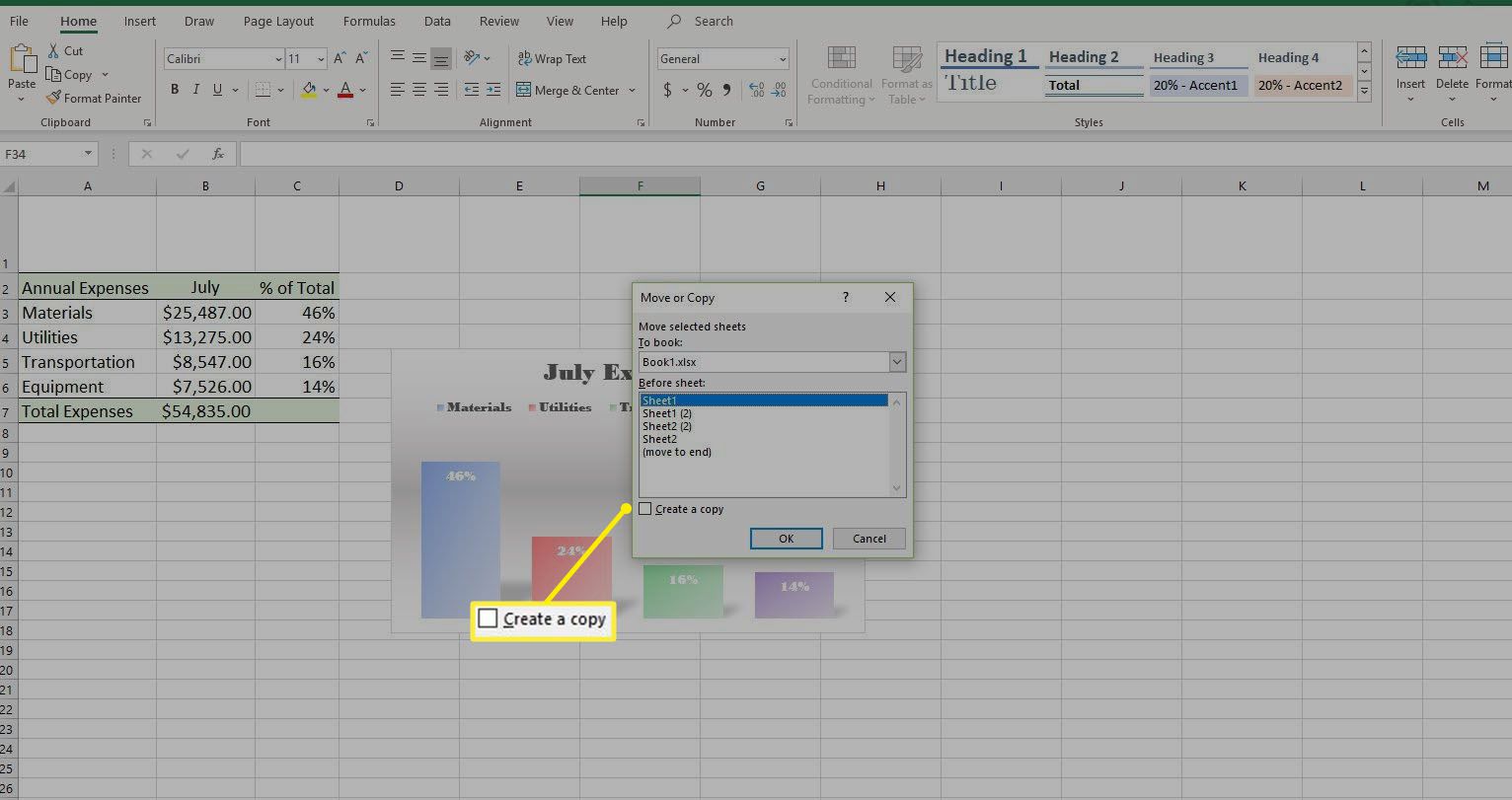
Jak z pásu karet zkopírovat list do jiného sešitu
Vytvořte duplikát listu v jiném sešitu provedením změn v dialogovém okně Přesunout nebo Kopírovat z pásu karet.
-
Otevřete list, který chcete zkopírovat.
-
Vybrat Formát ve skupině Buňky na kartě Domů.
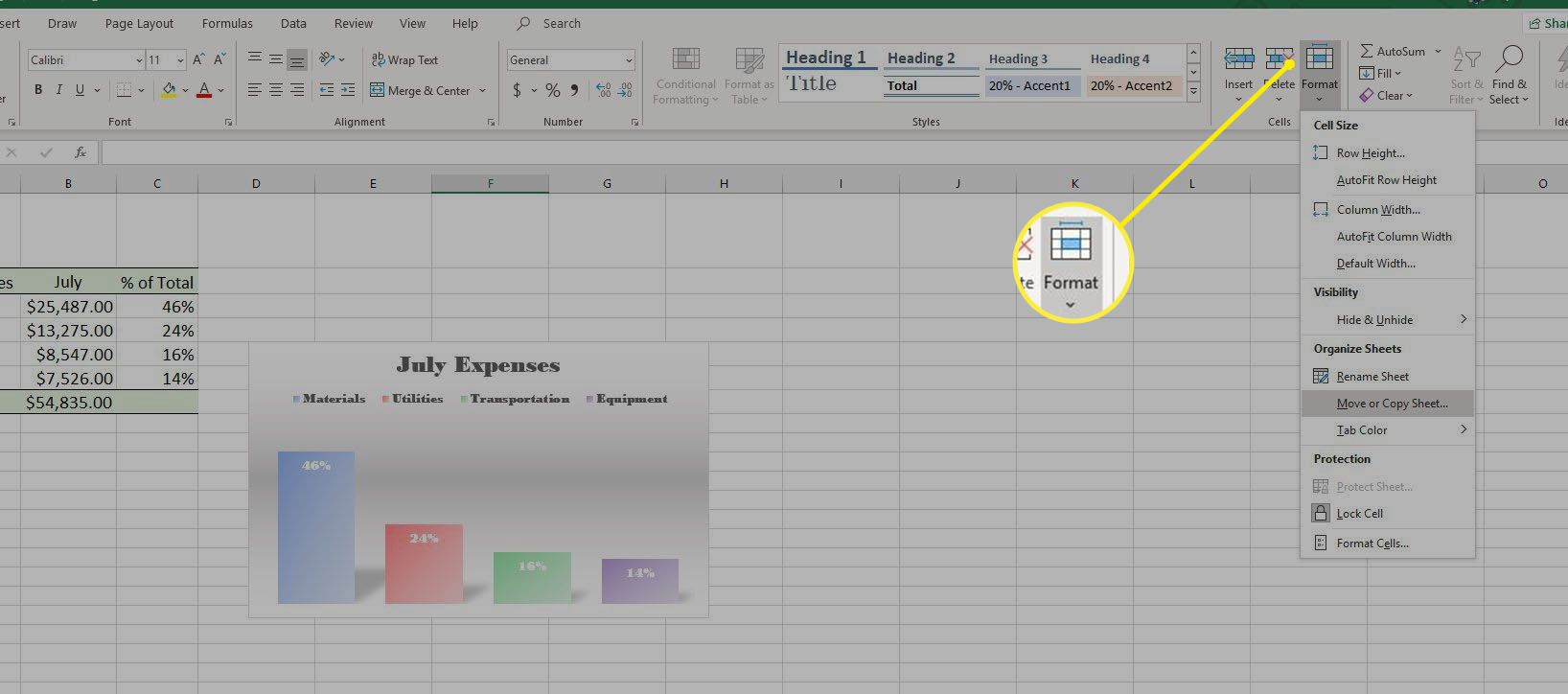
-
Vybrat Přesunout nebo zkopírovat list. Otevře se dialogové okno Přesunout nebo Kopírovat.

-
Vyberte cílový soubor pod Zarezervovat. Chcete-li umístit kopii do nového sešitu, vyberte Nová kniha.
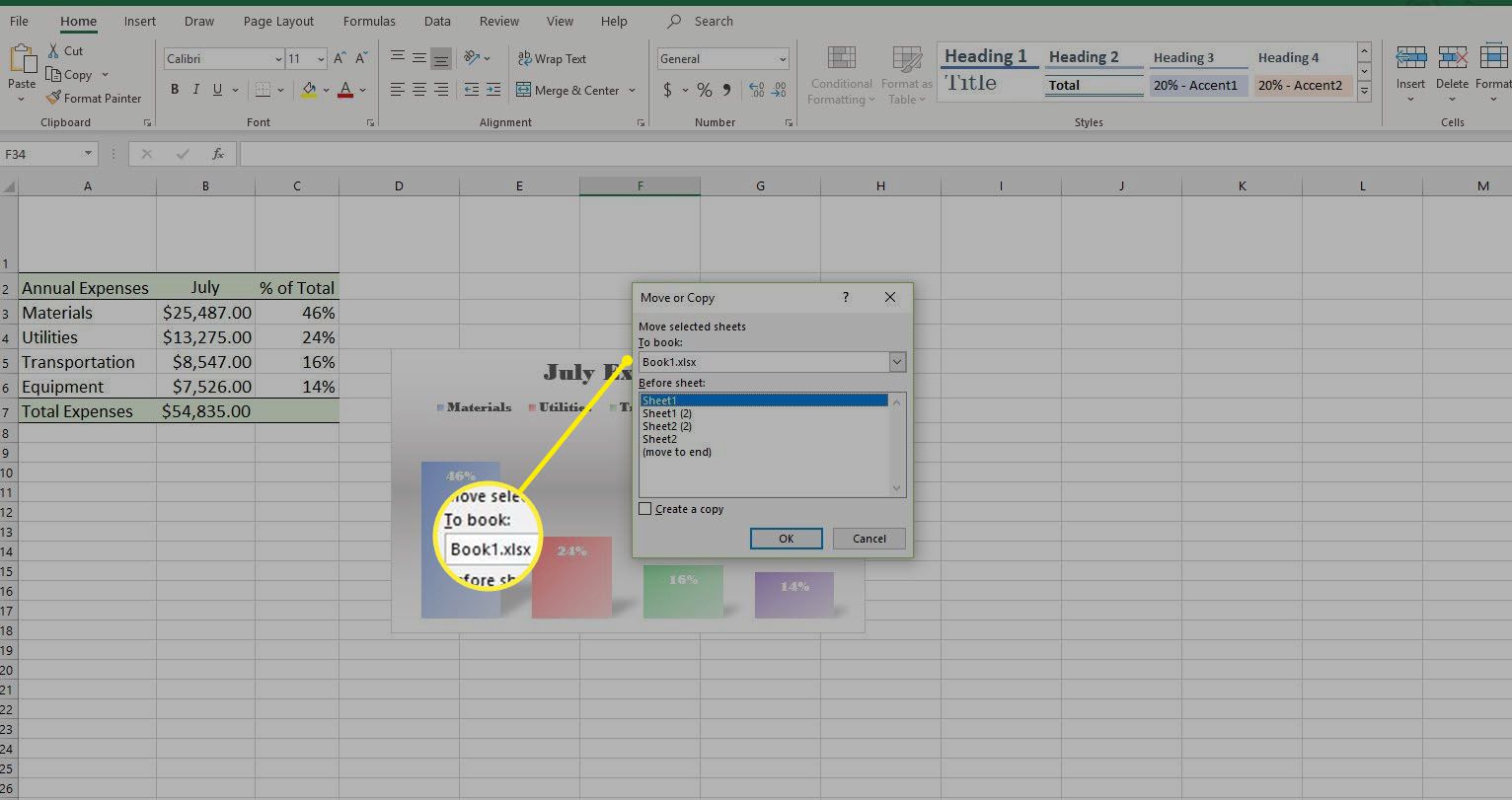
-
Pod listem Před vyberte místo, kde chcete vytvořit kopii. Případně vyberte Přesunout na konec
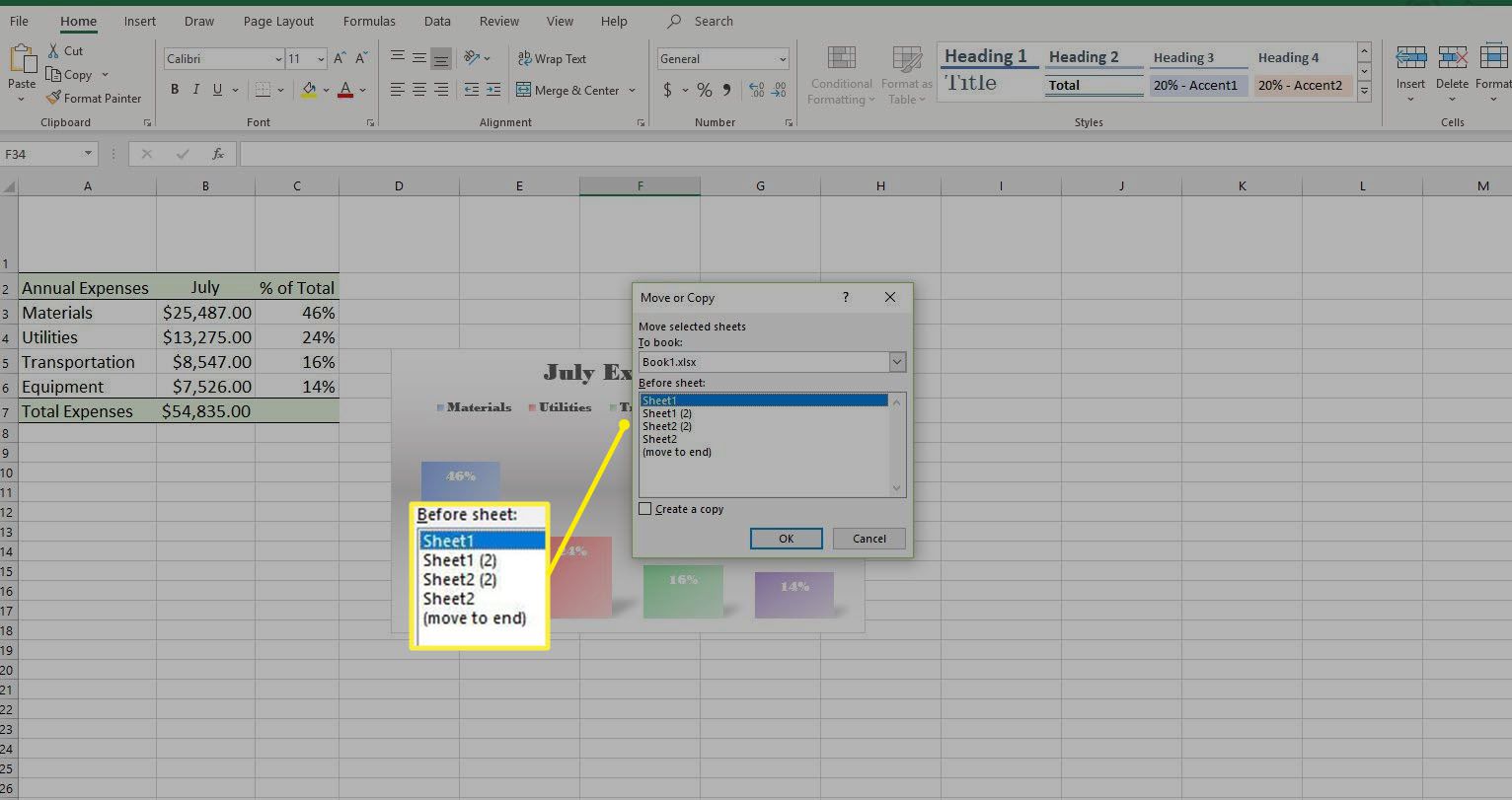
-
Vybrat Vytvořte kopii zaškrtávací políčko a vyberte OK.
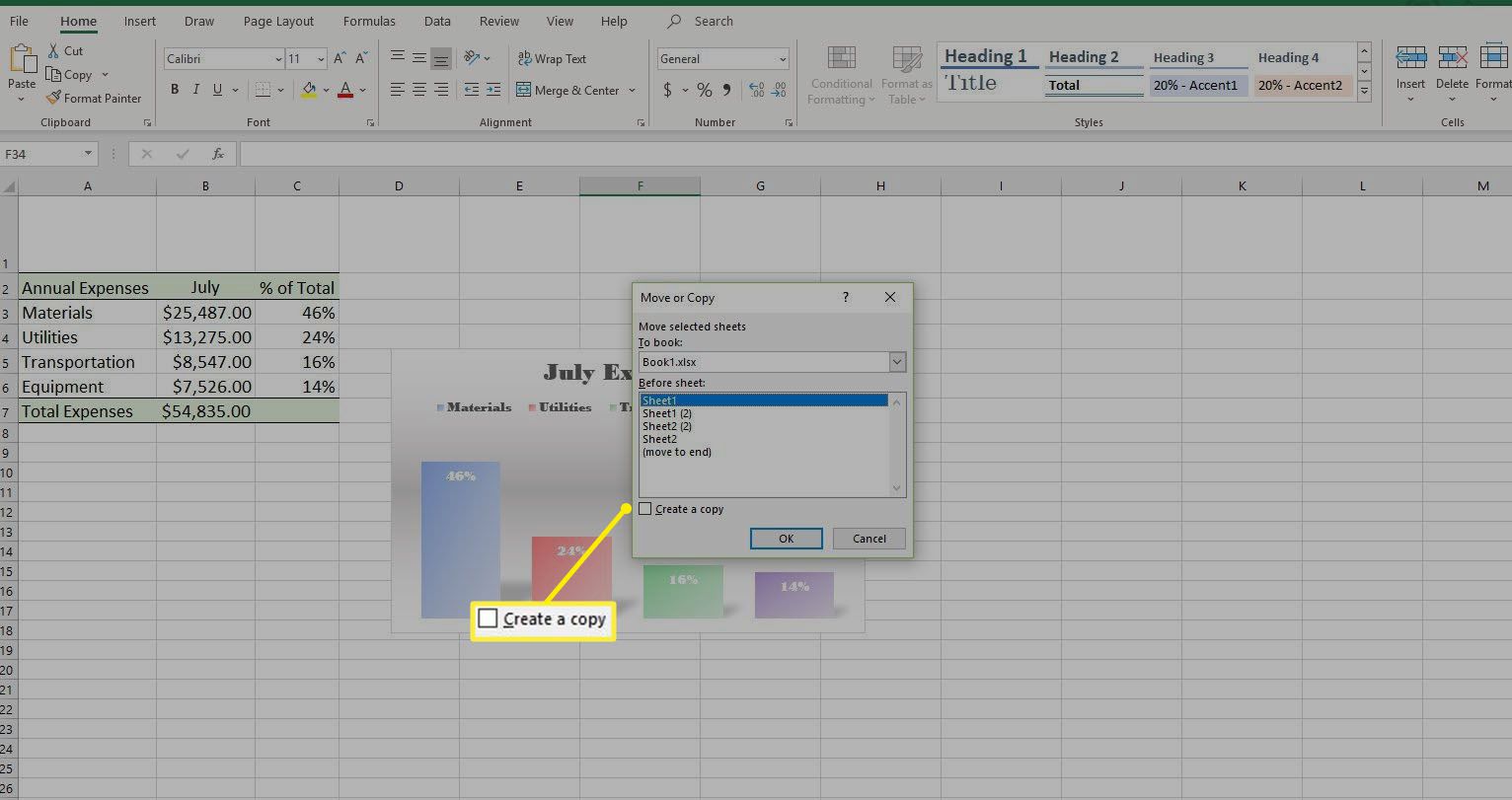
Jak kopírovat více listů najednou v aplikaci Excel
Duplikování více listů lze provést pomocí kterékoli z uvedených metod, včetně kopírování více listů do jiného sešitu v aplikaci Excel. Klíčem je vybrat všechny listy, ze kterých chcete kopírovat, než je začnete duplikovat jinde.
-
Otevřete oba sešity a vyberte Zobrazit vedle sebe ve skupině Windows skupiny Pohled Pokud chcete přetáhnout kopie více listů do jiného souboru aplikace Excel.
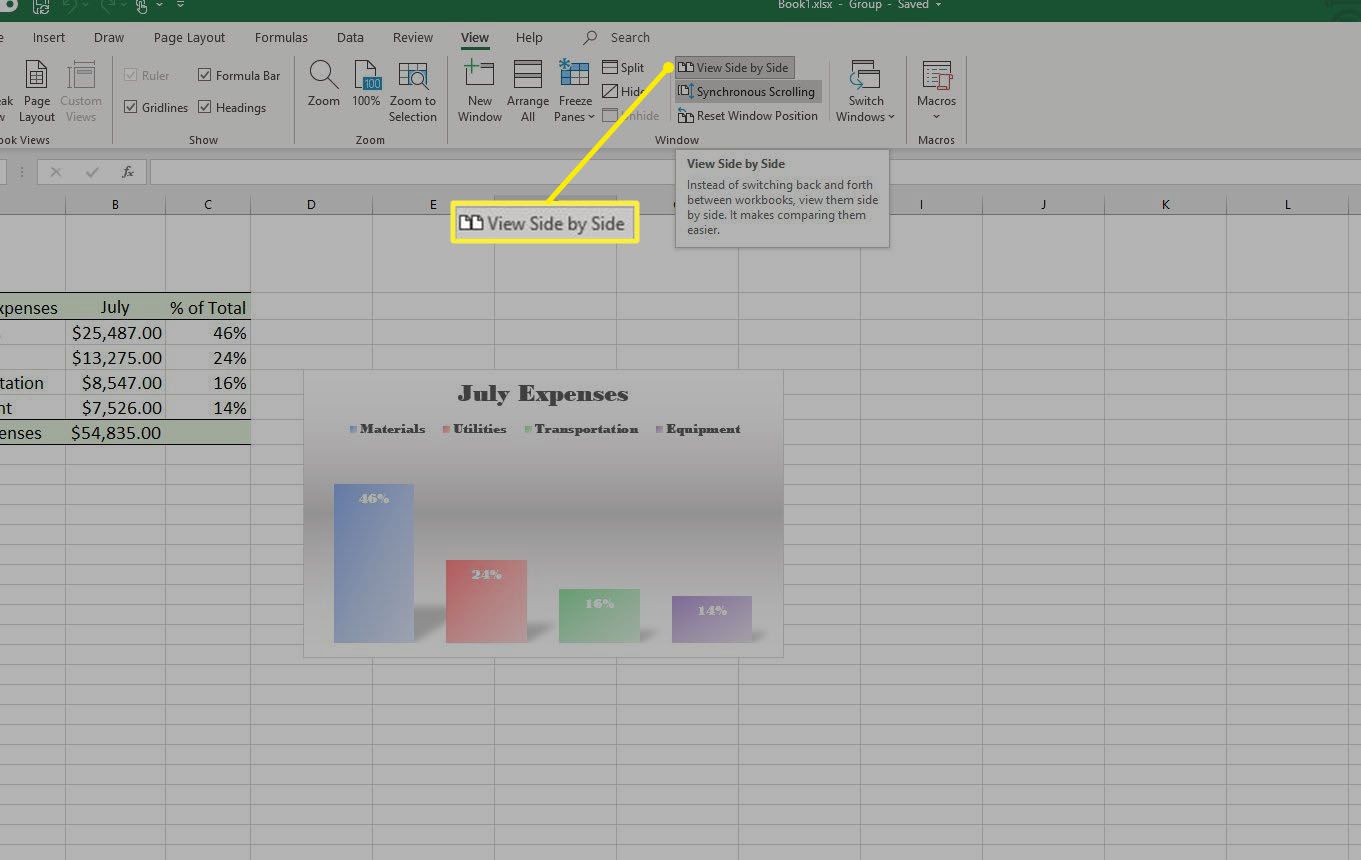
-
Vyberte všechny listy, které chcete zkopírovat.
- Chcete-li vybrat sousední listy, vyberte první záložku listu, stiskněte a podržte Posun a vyberte na poslední kartě.
- Chcete-li vybrat nesousedící listy, vyberte první záložku listu, stiskněte a podržte Ctrl a vyberte každou další kartu, kterou chcete duplikovat.
-
Chcete-li duplikáty přetáhnout na jiné místo, vyberte některou ze zvýrazněných karet a stiskněte tlačítko Ctrl klávesu a přetáhněte karty do požadované polohy.
-
Chcete-li vytvořit kopie z karet, klepněte pravým tlačítkem na kteroukoli ze zvýrazněných karet a vyberte Kopírovat nebo přesunout a poté vyberte, kam chcete vytvořit duplikáty všech listů.
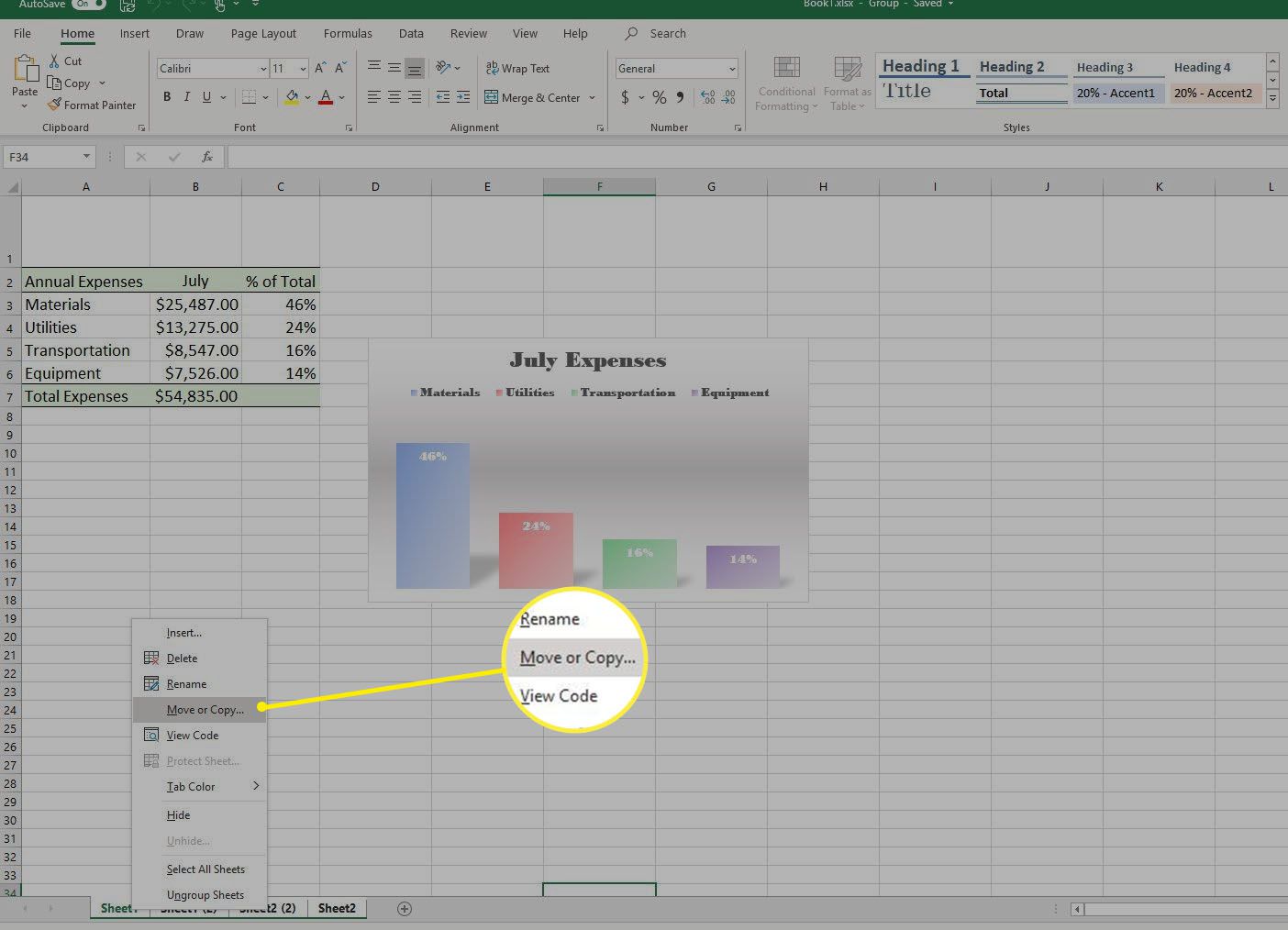
-
Chcete-li vytvořit kopie z pásu karet, vyberte Formát na kartě Domů vyberte Přesunout nebo zkopírovat list a poté vyberte, kam chcete vytvořit duplikáty všech listů.

Jak přesunout list v aplikaci Excel
Pokud nechcete duplikovat list na jiném místě nebo v jiném souboru aplikace Excel, ale raději byste přemístili list aplikace Excel, je jeho přesun velmi podobný vytvoření kopie a máte několik možností.
- Vyberte kartu listu a jednoduše ji přetáhněte na místo, kam jej chcete přesunout.
- Klepněte pravým tlačítkem na kartu a vyberte Přesunout nebo zkopírovat, a poté vyberte umístění, do kterého ho chcete přesunout, a ponechejte nezaškrtnuté políčko Vytvořit kopii.
- Vybrat Formát na kartě Domů vyberte Přesunout nebo zkopírovat list a poté vyberte, kde chcete vytvořit duplikáty listu.